Troubleshoot CVP Customer Virtual Assistant (CVA)
Downloadopties
Inclusief taalgebruik
De documentatie van dit product is waar mogelijk geschreven met inclusief taalgebruik. Inclusief taalgebruik wordt in deze documentatie gedefinieerd als taal die geen discriminatie op basis van leeftijd, handicap, gender, etniciteit, seksuele oriëntatie, sociaaleconomische status of combinaties hiervan weerspiegelt. In deze documentatie kunnen uitzonderingen voorkomen vanwege bewoordingen die in de gebruikersinterfaces van de productsoftware zijn gecodeerd, die op het taalgebruik in de RFP-documentatie zijn gebaseerd of die worden gebruikt in een product van een externe partij waarnaar wordt verwezen. Lees meer over hoe Cisco gebruikmaakt van inclusief taalgebruik.
Over deze vertaling
Cisco heeft dit document vertaald via een combinatie van machine- en menselijke technologie om onze gebruikers wereldwijd ondersteuningscontent te bieden in hun eigen taal. Houd er rekening mee dat zelfs de beste machinevertaling niet net zo nauwkeurig is als die van een professionele vertaler. Cisco Systems, Inc. is niet aansprakelijk voor de nauwkeurigheid van deze vertalingen en raadt aan altijd het oorspronkelijke Engelstalige document (link) te raadplegen.
Inhoud
Inleiding
In dit document wordt beschreven hoe u CVA-functie (Customer Voice Portal) kunt oplossen.
Voorwaarden
Vereisten
Cisco raadt kennis van de volgende onderwerpen aan:
- Cisco Unified Contact Center Enterprise (UCCE) release 12.5
- Cisco Packet Contact Center Enterprise (PCCE) release 12.5
- CVP release 12.5
- Cisco Gevirtualiseerde Voice-browser (CVVB) 12.5
- Google-analoog
Gebruikte componenten
De informatie in dit document is gebaseerd op deze softwareversies:
- Cisco Packet Contact Center Enterprise (PCCE) release 12.5
- CVP release 12.5
- Cisco Gevirtualiseerde Voice-browser (Cisco VB) 12.5
- Google-analoog
De informatie in dit document is gebaseerd op de apparaten in een specifieke laboratoriumomgeving. Alle apparaten die in dit document worden beschreven, hadden een opgeschoonde (standaard)configuratie. Als uw netwerk live is, moet u de potentiële impact van elke opdracht begrijpen.
Achtergrond
CVP 12.5 introduceert de Customer Virtual Assistant-functie (CVA), waarin u Google Text to Speech (TTS), Acustomatic Speech Recognition (ASR) en Natural Language Processing (NLP) services kunt gebruiken. Deze optie ondersteunt interacties die op mensen lijken en waarmee u problemen snel en efficiënter kunt oplossen in het kader van de Interactive Voice Response (IVR) met verwerking van natuurlijke talen. Dit document is gericht op probleemoplossing als u meer wilt weten over CVA-configuratie en dit document wilt controleren, CVA-configuratie (Customer Virtual Assistant) configureren
Problemen oplossen
De meeste problemen in de CVA-implementatie kunnen worden geïdentificeerd via de Speech Server-logbestanden. Eerst moet u ervoor zorgen dat de Speech Server actief is.
Stap 1. Ga op de CVVB naar Cisco VVB Services.
Stap 2. Klik op de pagina Bedienbaarheid op Gereedschappen > Netwerkservices. Zorg ervoor dat de Speech Server in dienst is.
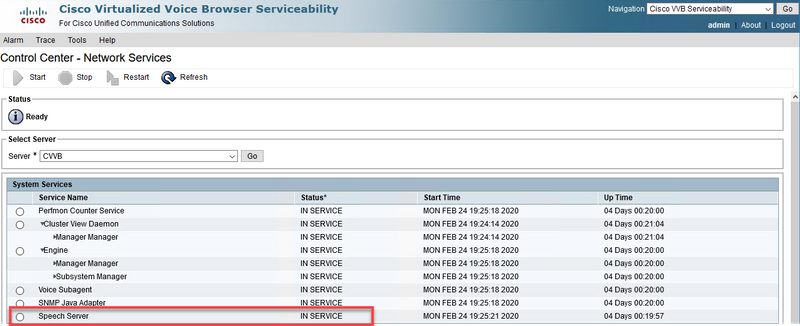
Ten tweede, voordat u sporen en logbestanden verzamelt, kunt u de Dialoog-stroomrespons op bedoelingen van de virtuele agent van de Dialoog testen en oplossen.
Probeer bijvoorbeeld de reactie op de standaard welkomstboodschap.
Typ in het venster Virtueel agent op de rechterkant van het scherm de grootheid en voer vervolgens naar binnen. U ziet de reactie op de welkome boodschap.
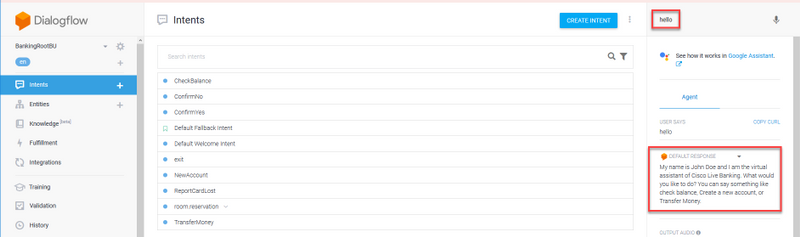
U kunt ook de geschiedenis van het agent gesprek bekijken.
Stap 1. Selecteer Geschiedenis vanaf de Dialoog-flow virtuele agent.
Stap 2. Selecteer de laatst geannuleerde pagina. U ziet alle interactie tussen de virtuele agent en de beller, zoals in de afbeelding.
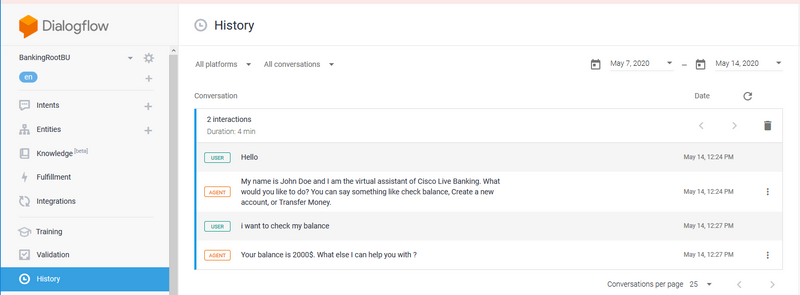
Logbestand en verzameling van sporen
Cisco VB-spraakserver
U kunt de logbestanden van de Speech Server als volgt selecteren:
Stap 1. Ga op de pagina Cisco VB Services ability naar: Overtrekken > Configuratie.
Stap 2. Selecteer Speech Server.
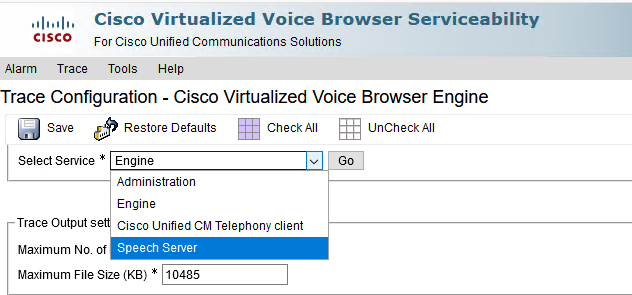
Stap 3. U ziet nu het standaardniveau van sporen ingesteld.
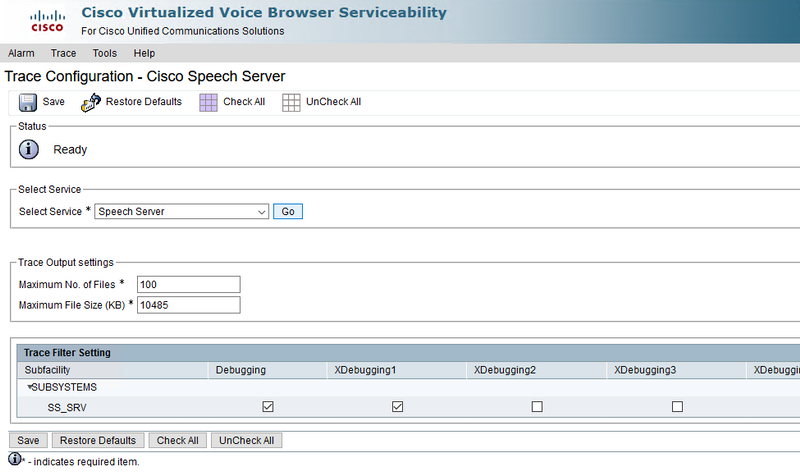
Voorzichtig: Het sporenniveau van de Speech Server moet worden verhoogd om de berichtuitwisseling tussen de Cisco VB Speech Server en Google Dialoogflow te zien. Wanneer u echter het sporenniveau van de Speech Server verhoogt, kan het systeem een verslechtering van de prestaties ervaren. Zorg ervoor dat u dit tijdens de niet-productietijd of in een labomgeving doet.
Stap 4 Verhoog het sporenniveau van de Speech Server naar XDebuggin3 om de berichtstroom tussen de Cisco VB Speech Server en de Google Dialoogstroom te zien.
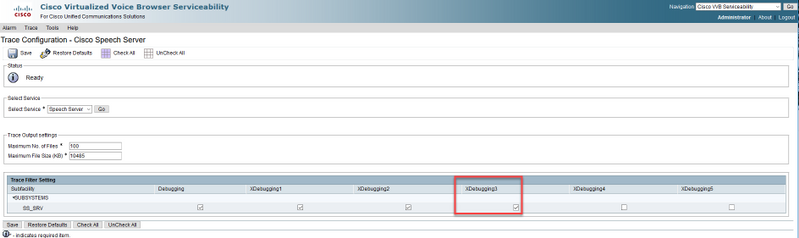
De logbestanden van de Speech Server zijn niet beschikbaar via Real Time Monitor Tool (RTMT), zodat u de logbestanden moet downloaden via Cisco VVB Comman Line Interface (CLI).
file get activelog speechserver/logs/SpeechServer file view activelog speechserver/logs/SpeechServer/*.log
Google-analoog
Dit zijn twee belangrijke logs die kunnen worden gebruikt om Cisco CVA-integratie met Google Dialogflow in een probleemoplossing te verwerken: Google Stackdriver en activiteitslogs.
Opmerking: Google-logbestanden inschakelen heeft een extra vergoeding voor het API-gebruik.
Google Stackdriver helpt u de verzoeken van de beller aan de virtuele agent en de bijbehorende reacties te volgen. Hier volgen de stappen om de Google Stackdriver-logboeken in te schakelen en te verzamelen.
Stap 1. Klik in het pictogram Dialoog-flow virtuele agent op het pictogram instellingen.
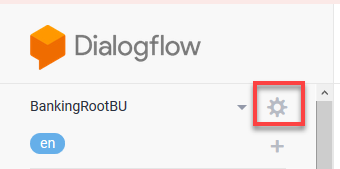
Stap 2. Schuif de interacties in het instellingsvenster op de werkbalk van Google Cloud naar rechts zodat u de weblogs kunt inschakelen. Je ziet dat Google Stackdriver is ingeschakeld en de optie om de logbestanden te openen.
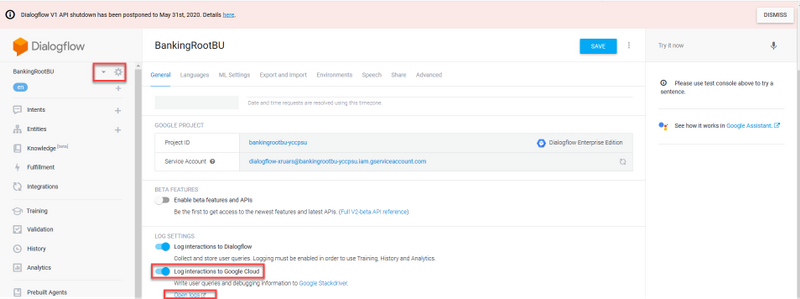
Stap 3. Plaats bepaalde oproepen om de kwestie te herkennen en klik op Openen. U ziet de verzoeken aan de virtuele agent en de antwoorden.
Opmerking: U kunt de sessie-id in de logbestanden van Strackdriver gebruiken, die hetzelfde is als de CALLoundspeler in CVP-logbestanden en die in de activiteitenlogbestanden van Call-studio worden gecalculeerd, om de aanroep end-to-end van CVP naar Dialexflow virtuele agent te volgen.
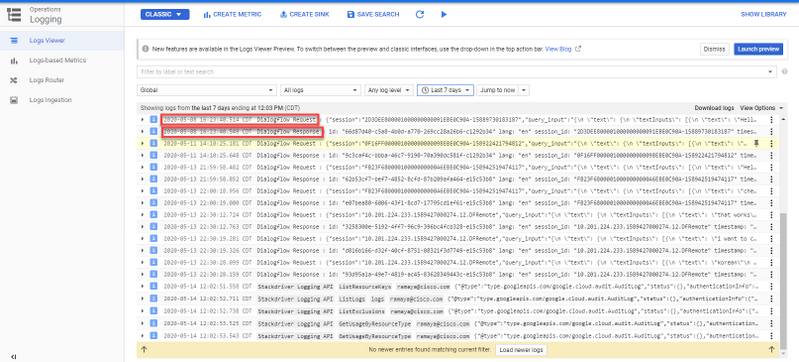
Alle activiteiten die in het Google-project worden ondernomen, worden geregistreerd. De CVA-functie is voornamelijk gerelateerd aan Dialoog Flow-activiteiten. Daarom hoeft u voor CVA-problemen oplossen alleen de Dialoogactiviteiten in te schakelen.
Dit zijn de stappen om de draaiboeken voor de stroomactiviteit van de analoog toe te voegen en te verzamelen
Stap 1. Klik in het venster Dialogflow Virtual Agent-instellingen op de projector, zoals in de afbeelding.
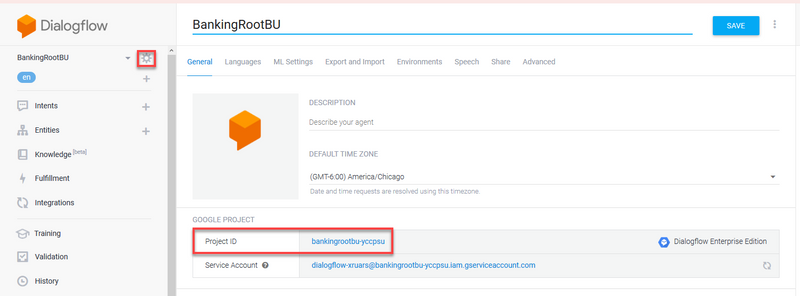
Stap 2. Klik op het Google Cloud-platform op de instellingsbalken in de linker bovenhoek. navigeer vervolgens naar IAM & Admin > Auditvastlegging.
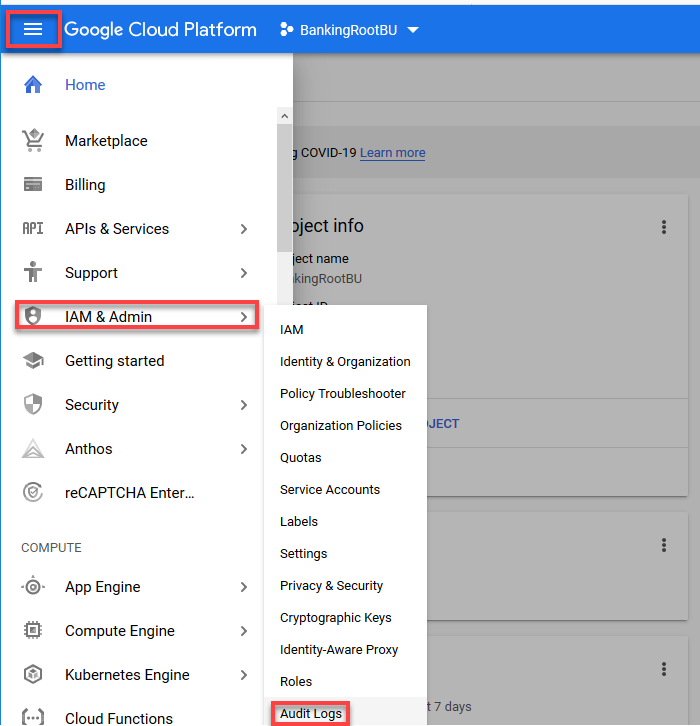
Stap 3. Typ in het venster Audit Logs een analoge stroom om alle logbestanden te filteren. Controleer het API-vakje Dialoog en alle permissies aan de rechterkant zoals in de afbeelding.
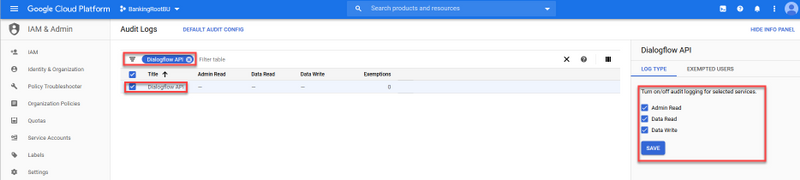
Stap 4. Klik op het Google Cloud Platform en selecteer het tabblad Activiteit.
Stap 5. Klik aan de rechterkant van het gedeelte Categorieën op de soorten activiteit. Schakel alle activiteiten uit, controleer alleen de toegang tot gegevens en klik op OK.
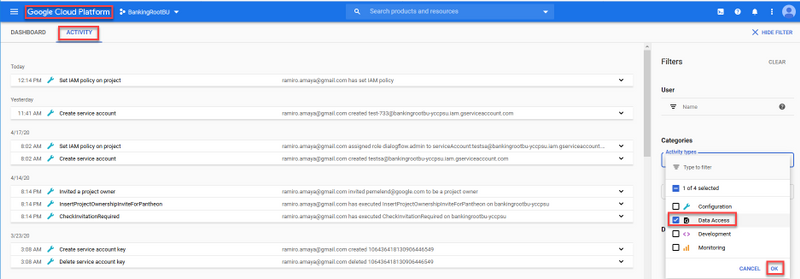
U ziet de activiteiten gerelateerd aan Dialoog nu in het activiteitsvenster.
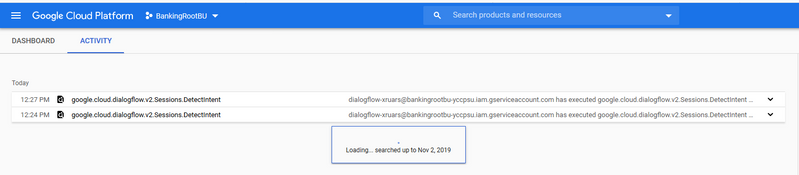
Meest voorkomende problemen
Dit zijn de meest voorkomende problemen die worden aangetroffen in de Cisco CVA- en Google-integratie.
Kan geen details in NOAMP weergeven wanneer Cisco VB is geselecteerd
Deze kwestie heeft hoofdzakelijk te maken met de uitwisseling van certificaten tussen de Cisco VVB en de CVP Operations Manager (OAMP) server via de New OAMP (NOAMP) configuratie User Interface (UI).
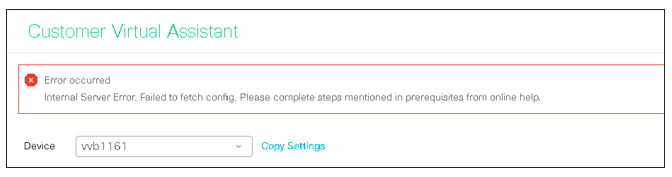
In de OAMP-bestanden ( C:\Cisco\CVP\Logs\OAMP\)
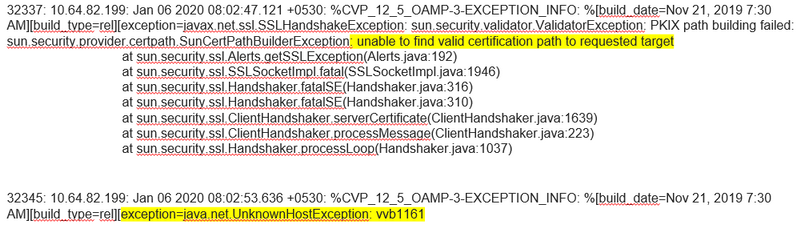
Kan CVA-functie niet in SPOG weergeven
In het PCCE Admin Worksation (AW) Single Pane of Glass (SPOG) ziet u deze fout

In de weblogbestanden van AW Tomcat (C"\icm\tomcat\logs\CCBU*), zie je:
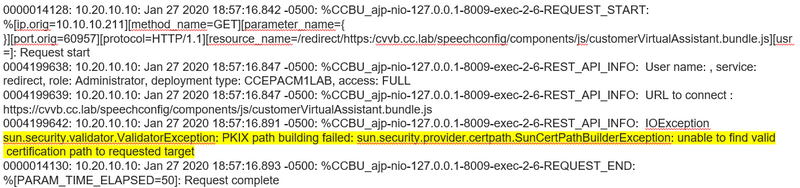
Dit probleem houdt voornamelijk verband met de toevoeging aan Cisco VVB in de SPOG en de certificaatuitwisseling tussen Cisco VVB en de AW.
Speech Sever is beneden terwijl VB/Engine omhoog is
In dit scenario wordt de foutmelding aan de beller (error.wav) weergegeven.
Als de aanwijzingen Tekst om te spreken (TTS) of audio gecached zijn, wordt de eerste herinnering weergegeven.
In de logbestanden van de Speech Server ziet u:

In de logbestanden van de Call Studio-toepassing zie je:

VXML Server daalt in het midden van de oproep
- De oproepen zijn ingetrokken.
- Je ziet geen logs in de VXML toepassing, omdat de VXML Server is ingedrukt.
- Speech Server-logboeken laten de laatste reactie van Google zien.
- De logboeken van de motor tonen een gebrek aan verbinding wanneer de Engine probeert te communiceren met de VXML Server
In de Cisco VB (Engine/MIVR) loggen zie u:
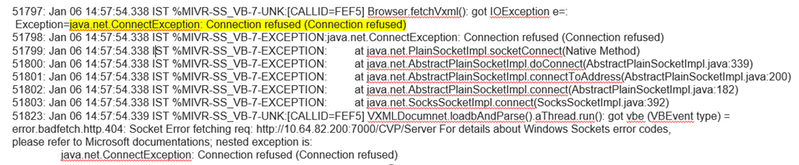
Cisco VB kan niet communiceren met Google Dialoogflow
In de logbestanden van Cisco VB Speech Server ziet u:
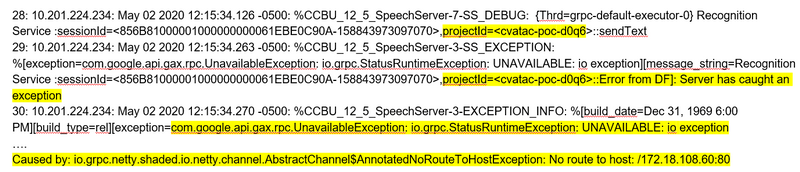
In de logbestanden van de Call Studo-toepassingsactiviteit ziet u geen bron of fout, afhankelijk van de toepassing. Voor DialoogelementFlow ziet u:

Voor DFIcontent zie:

Geen invoerscenario
In de logbestanden van de Call Studio-toepassing zie je:

In de Cisco VB (Engine/MIVR) loggen zie u:
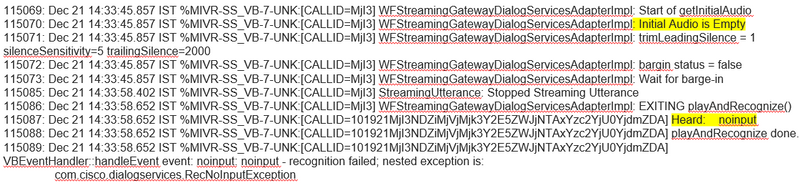
Onjuiste Json-toets
In de logbestanden van Cisco VB Speech Server ziet u:
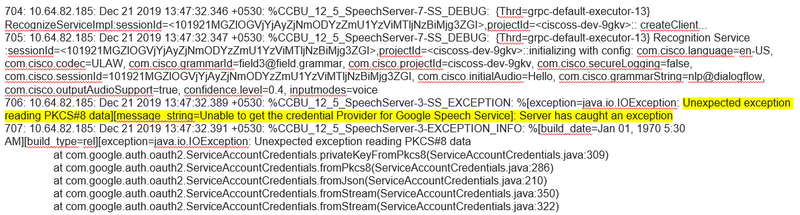
Configuratie van servicerekening
In de logbestanden van Cisco VB Speech Server ziet u:
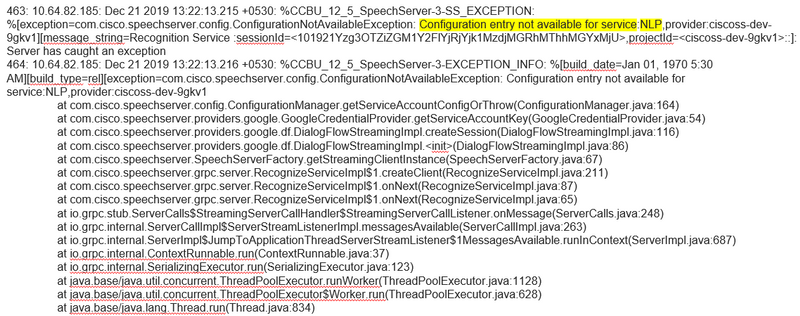
Standaardtaal ingesteld in CallStudio-toepassing
In de logbestanden van Cisco VB Speech Server ziet u:
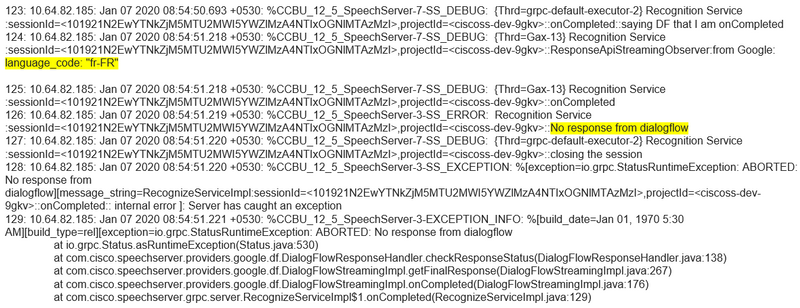
Enkelvoudig probleem met DF-project
In de logbestanden van Cisco VB Speech Server ziet u:
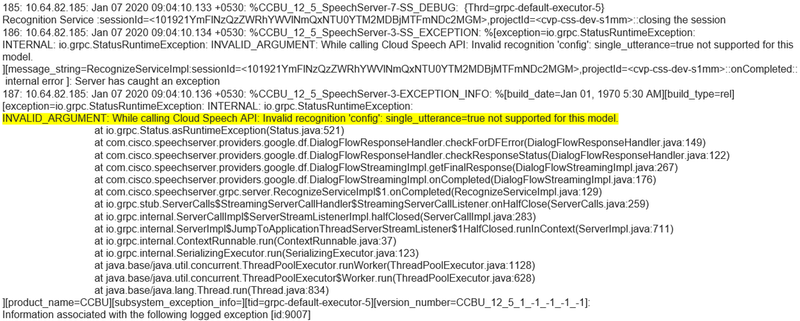
Om het probleem op te lossen dat betrekking heeft op enkele uitingen, hebt u een Enterprise Essentials-plan, zoals getoond in de foto, of wijzig de eigenschappen van de toepassing van de Call studio en stel enkele uitlatingen op valse uitlatingen in.
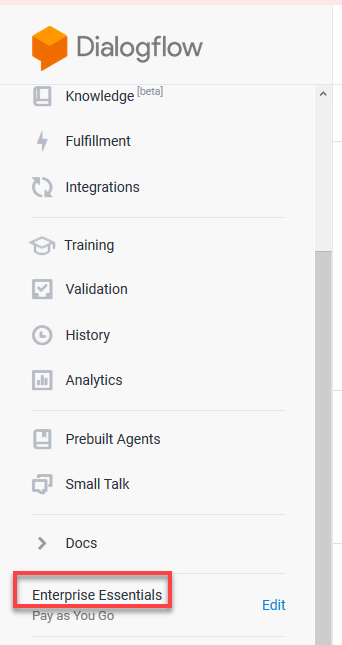
U kunt de instellingen voor één lettertype in de Call Studio-toepassing als volgt wijzigen:
Stap 1. Klik in de toepassing Call Studio met de rechtermuisknop en selecteer eigenschappen.
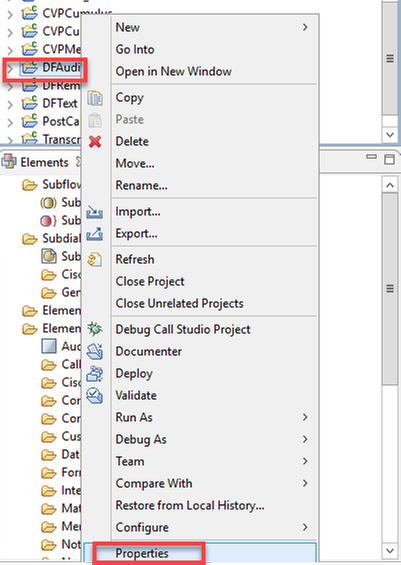
Stap 2. Klik in het eigenschappenvenster op Call Studio > Root Doc Settings en voeg in het venster VoiceXML Properties Recognition.single oktober toe en stel het in op vals.

Stap 3. Klik op OK om het op te slaan en dan de toepassing op de VXML Server te valideren en in te voeren.
NTP-synchronisatieprobleem
In de logbestanden van Cisco VB Speech Server ziet u:
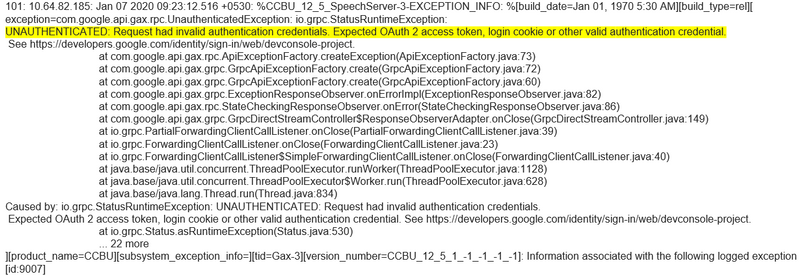
Gerelateerde informatie
Cisco-documentatie
- Steekproef Code Steekproef CVA-toepassingen
- CVA Design CallFlow en Architecture.
- Configureer de CVA-services in UCCE met behulp van OAMP.
- CVA Services in PCCE configureren met behulp van PCCE Admin.
- Specificatie van component Call Studio
- Specificatie van component Dialoog-flow Call Studio
- Specificatie van Dialoog-Flow Call Studio
- Specificatie van Call Studio Element transcriberen
Google-documentatie
- API voor Dialoog inschakelen
- Cloud-spraak-aan-tekst API inschakelen (optioneel)
- Cloud tekst-to-Speech API inschakelen (optioneel)
- Dialoog-stroomfacturering inschakelen
- Upgradeupgrade naar Enterprise Edition voor geavanceerde analoge functies.
- Laat uitgebreide modellen voor de beste resultaten voor spraakherkenning in.
- Dialoog-stroomverificatie maken
- Speech-to-Tekst-toets maken
- Tekst-to-Speech-toets maken
- Dialoog-stroombeginselen
- Dialoog-Flow Agent instellen
- Een analoog stroommiddel maken
Technische ondersteuning en documentatie – Cisco Systems
Bijgedragen door Cisco-engineers
- Ramiro AmayaCisco TAC-ingenieur
- Anuj BhatiaCisco TAC-ingenieur
- Adithya UdupaCisco-engineering
Contact Cisco
- Een ondersteuningscase openen

- (Vereist een Cisco-servicecontract)
 Feedback
Feedback